 みけねこ
みけねこ・最新版のStable diffusionSDXLを使用したい
・SDXLモデルってどうすれば使えるの?
・使用するにあたりパソコンのスペックが不安
このようなことで悩んでいる人はさいごまで見てくださいね。
最近、SDXLモデルを使用したいと思いつつ、わたしはローカル環境ではない人なのでどうしようかと途方に暮れていました。
そして辿り着いたのが、どうやら、Stable Diffusion WebUI Forgeを使用するとSDXLモデルも使用できるとのこと。
Paper spaceでも出来るとの情報を発見したので、早速Paper spaceでやってみました。
同じ環境で使用している方は参考になるかと思います。
この記事で分かること
- paper spaceでSDXLモデルを使いたい
- paper spaceでStable diffusion WEB UI forgeを構築する方法
この記事ではクラウドGPUのpaper spaceを使った方法を紹介します。
まだ、Paperspaceの登録が済んでいない方はPaperspaceの登録方法より登録を済ましておいてくださいね。


早速、構築に進みたい方はStable Diffusion WebUI Forge 導入・インストールをしてみようよりすすめてください。


\ Paperspaceで生成AIをはじめる /
こちらのリンク限定で10ドルGET!Proプランが1ヶ月実質無料!
Stable Diffusion WebUI Forge 通常版との違いは?!



Forge版にすると何が違うにゃ?
ところでStable diffusion Forgeって通常と何が違うのって思いますよね。
Stable Diffusion WebUI Forge は2024年2月に開始されたサービスになります。
まず、大きな違いは通常Stable diffusionを使用しようとすると今まではAUTOMATIC1111を使用することがほとんどだったかと思います。
そこがForgeに代わるわけです。
では、Forge版を使用するメリットは何があるのでしょうか?
今回ダウンロードして分かったことがあります。
・VRAMの使用量を抑えられる
・生成速度が速い
・最初から多機能な機能が入っているため拡張機能をDLする手間が省ける
まず、圧倒的な大きな意見としてVRAM消費量が少なくなり、画像生成速度が速くなったとのことです。
また、画像も心なしか綺麗になったという声も見かけます。
今までのStable diffusionは、高画質や高機能な画像を作成しようとおもうと、どうしても高価パソコンを用意したり高価なグラボを装着して使用するというイメージでしたよね。
それが、forge版ではVRAMの高速処理に成功し、より少ない消費量でも画像作成ができるんです。
スペックで諦めていたかたもこれなら気軽にSDXLが使えるのではないでしょうか。
これはローカル環境で使用しているかたに恩恵がありますね。



より気軽にSDXLが使用できるのは嬉しいね♪
Stable Diffusion WebUI Forge 導入・インストールをしてみよう
それでは早速paper spaceにインストールしていきます。
Stable Diffusion WebUI Forge導入手順
- Paperspace Gradientで新規ノートブックを作成
- PaperspaceでStable Diffusion WebUI Forgeのセットアップ
- PaperspaceでStable Diffusionを起動
paper spaceでStable Diffusion WebUI Forge用のノートブックを作成
まずはPaperspaceよりノートブックを作成します。
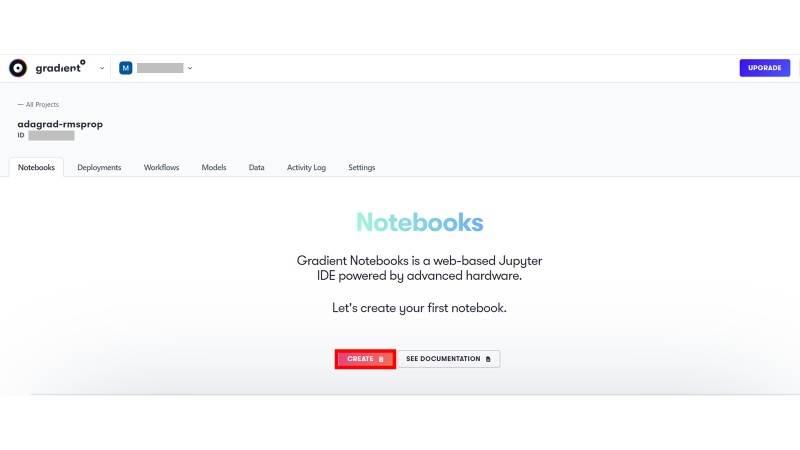
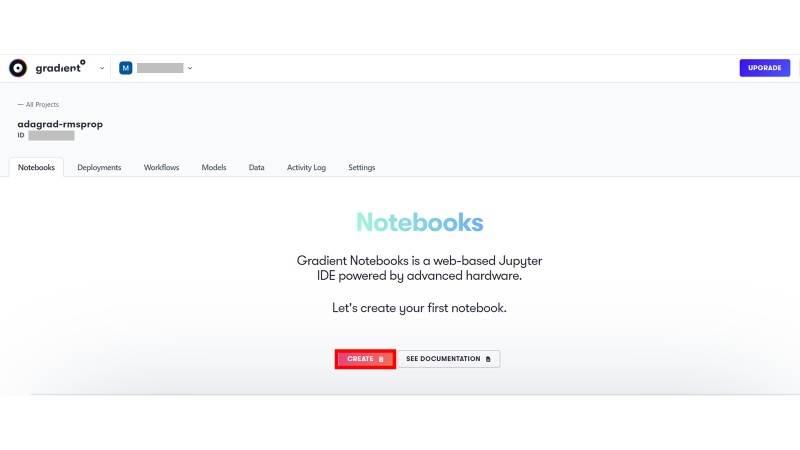
サインインした画面で、『CREATE』という赤いボタンがあるのでそちらをクリックしてください。
すでに、Notebookがある方は右上に表示されています。
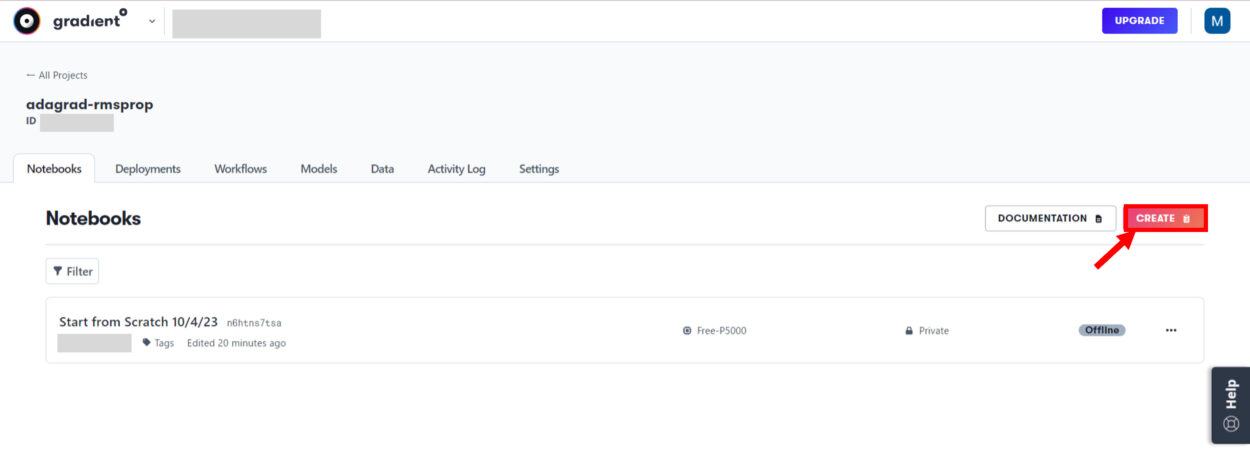
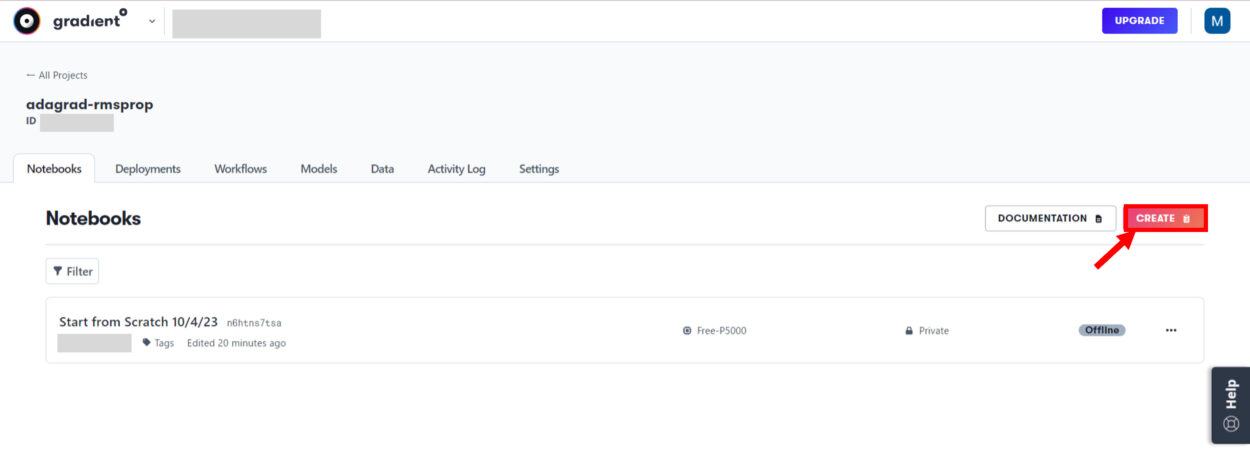
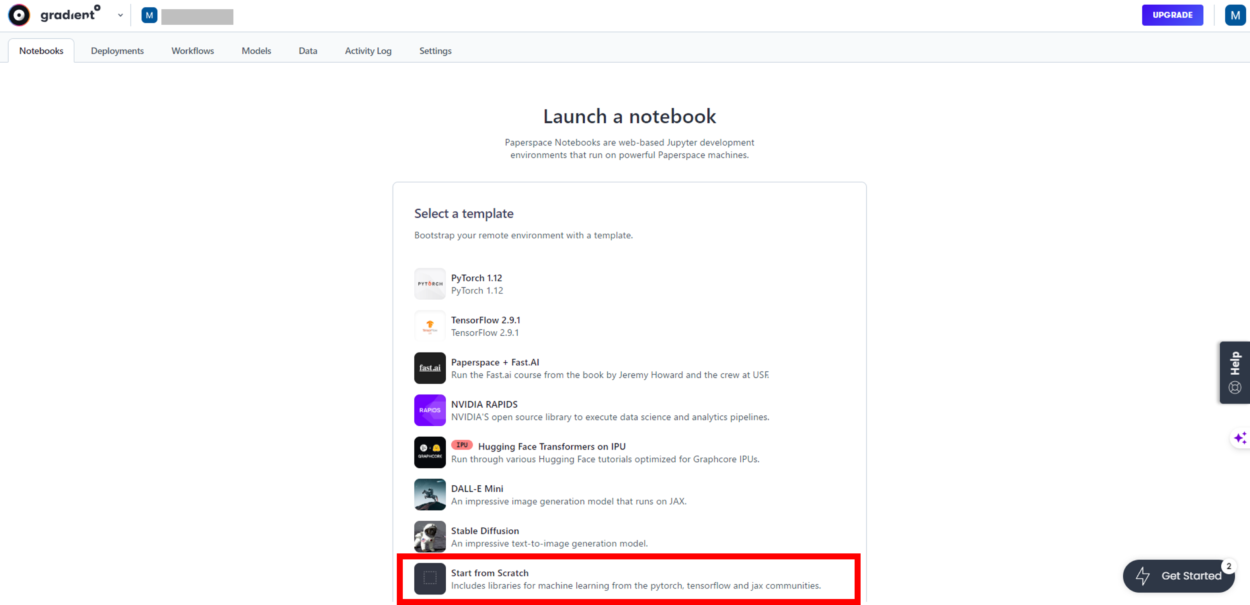
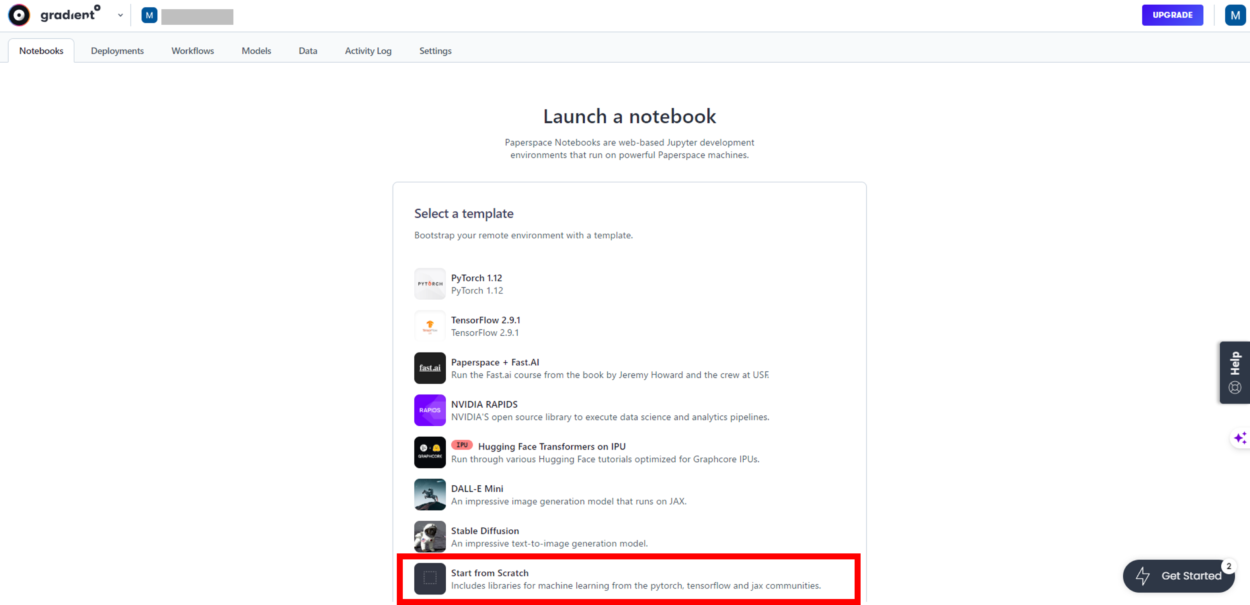
『Start from Scatch』をクリックして選択します。
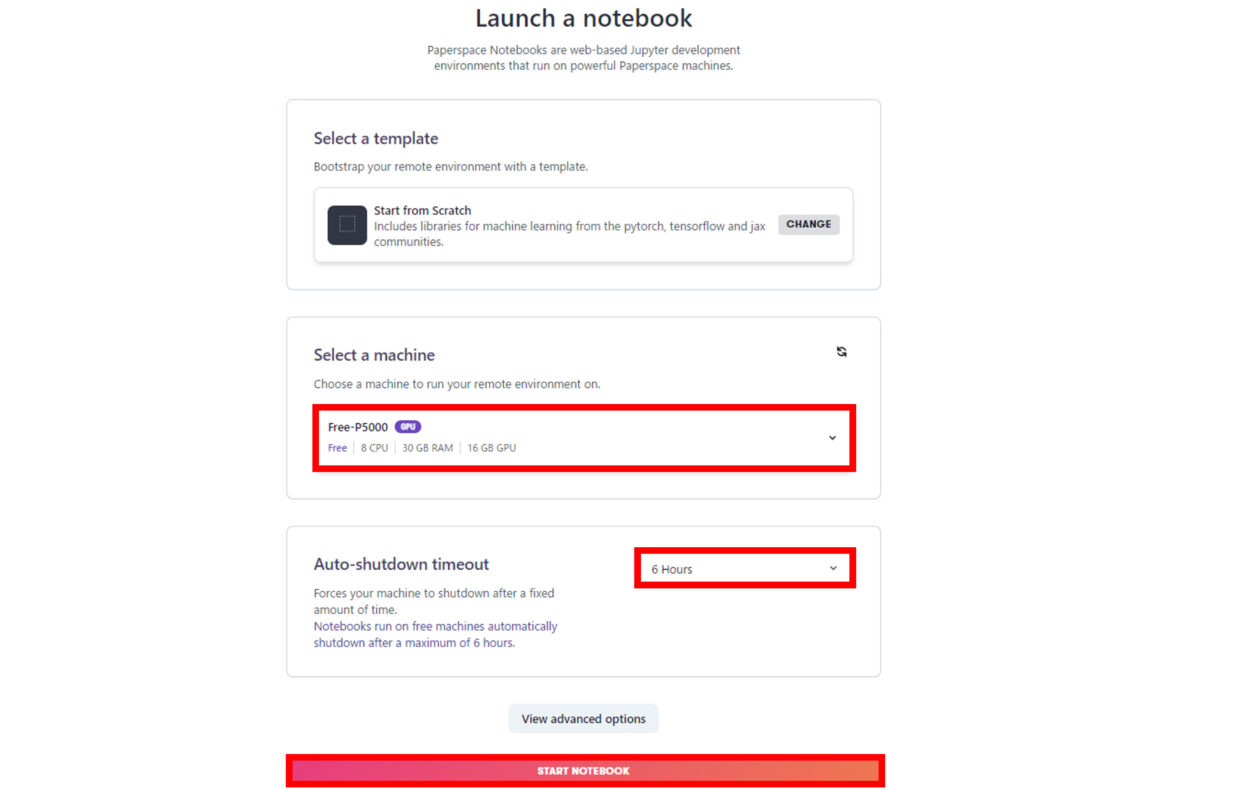
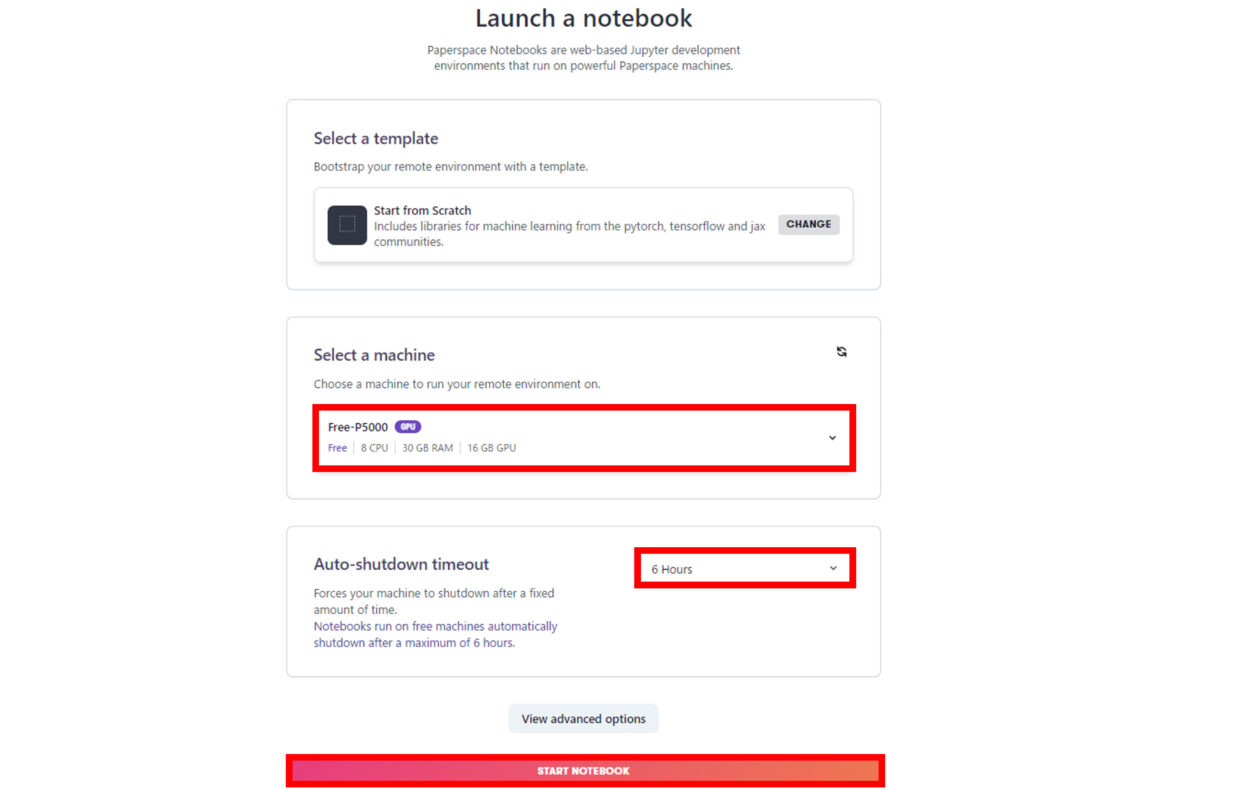
マシンと、連続稼働時間(最大6H)を選びます。



マシンは同じものじゃなくても大丈夫なので、空いているマシンで選択できるもので大丈夫です。
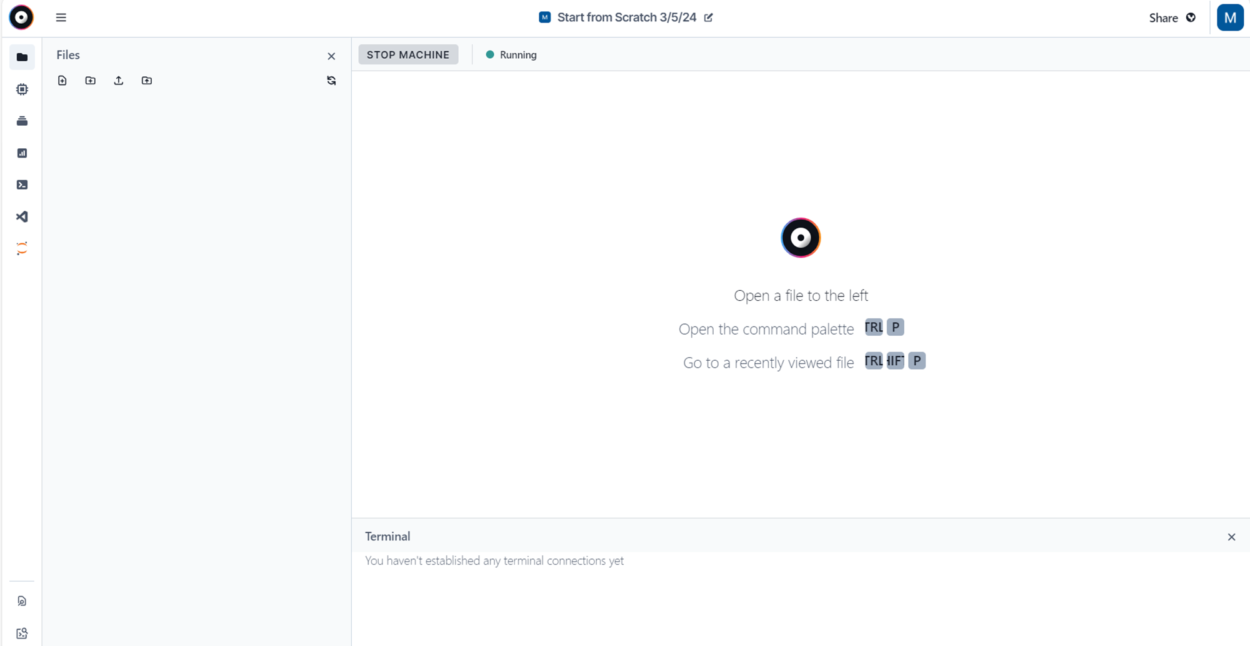
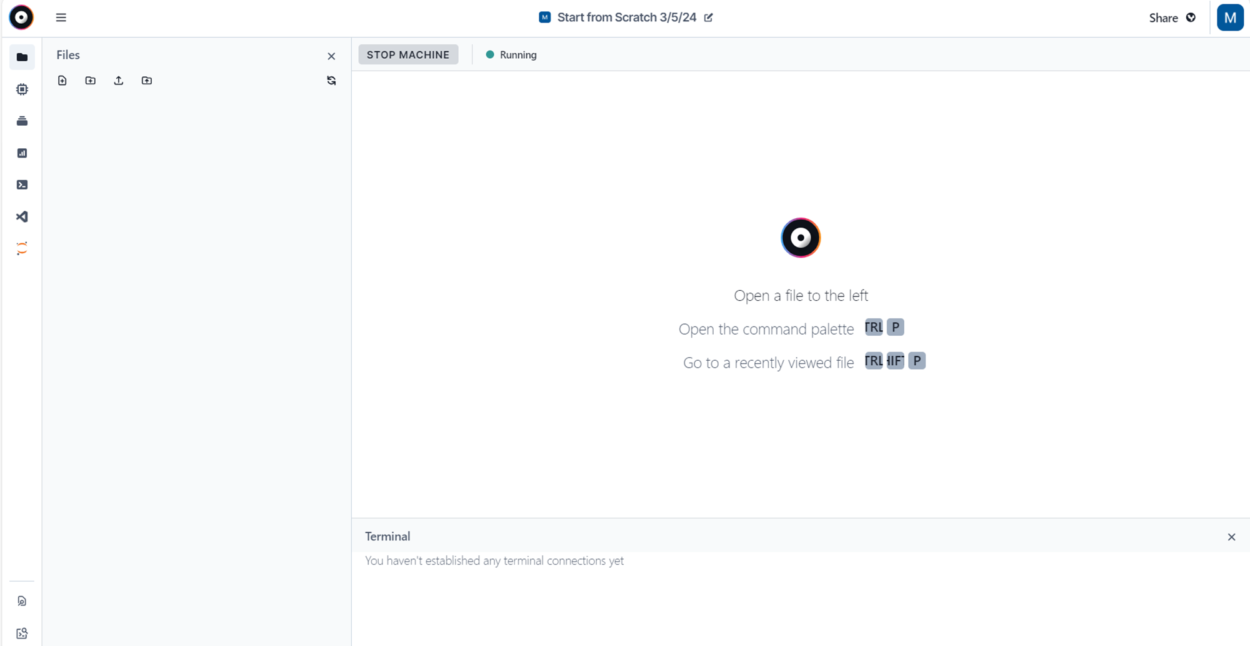
すると、Paperspace Gradientのノートブックが起動します。
初期画面はこんな感じです。
ここから導入していきます!
Stable Diffusion WebUI Forge 起動するテンプレートをダウンロード
Git Hubよりテンプレートをダウンロード
まずは、以下のGitHubのリンクにアクセスしてください。
paperspace-template/webui2.ipynb at main · javacommons/paperspace-template · GitHub
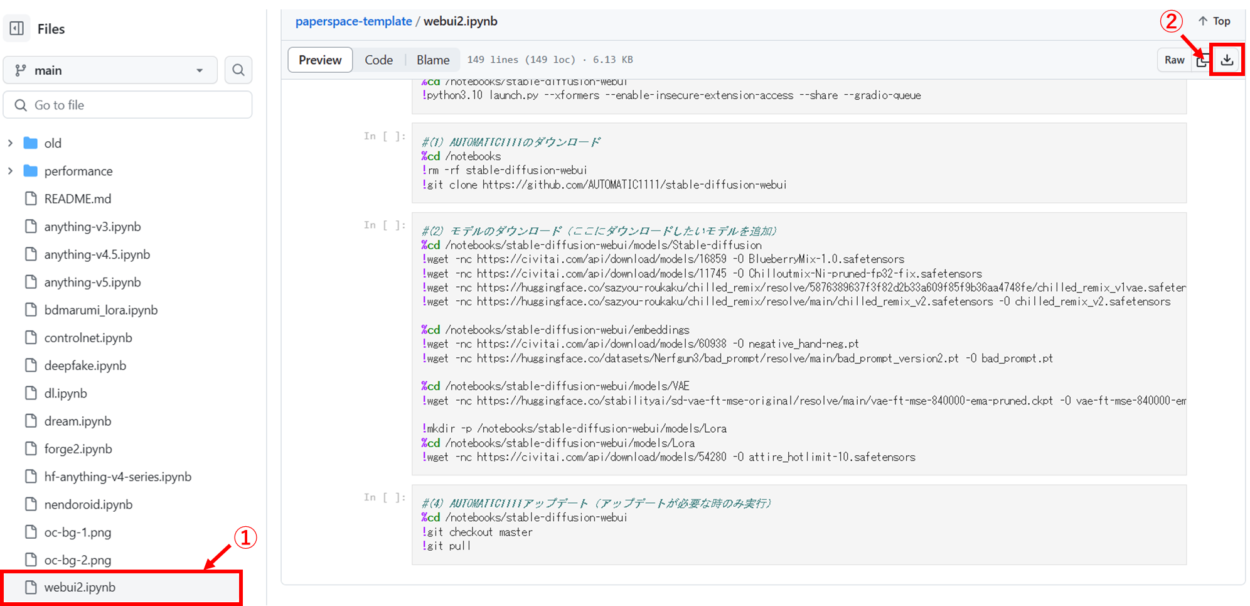
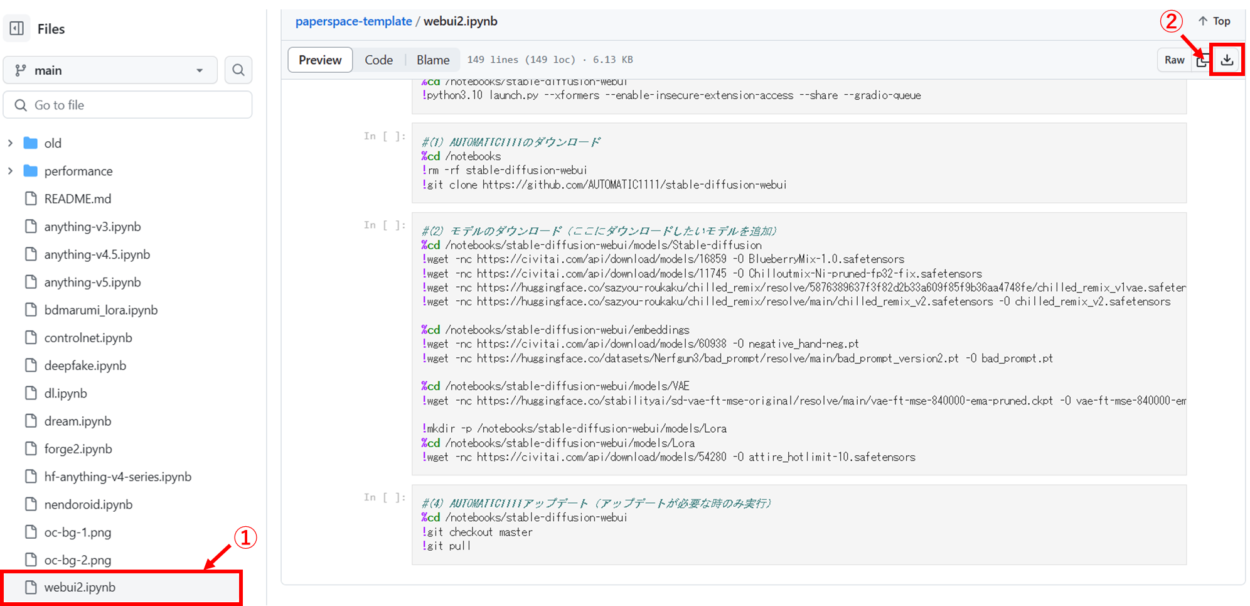
①ページを開いて左下の方に「webui2.ipynb」があります。
②webui2.ipynbをクリックし選択したまま、右上の枠内のダウンロードを実行してください。
すると、ご自身のパソコンにダウンロードが開始されます。
つづいて、paper spaceの画面に戻ります。
PaperspaceにDLした.ipyhbファイルをアップロード
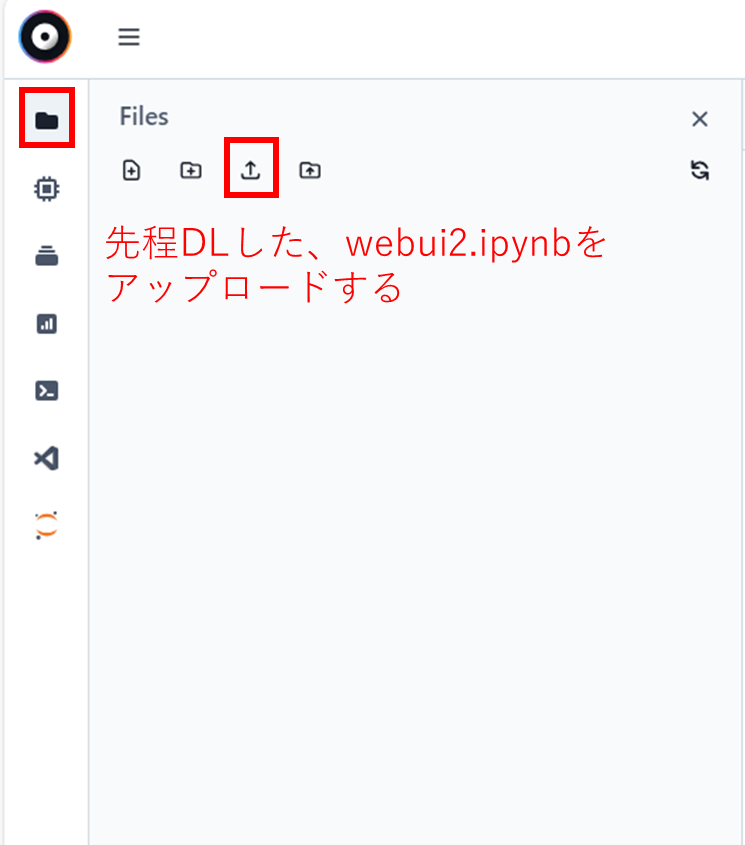
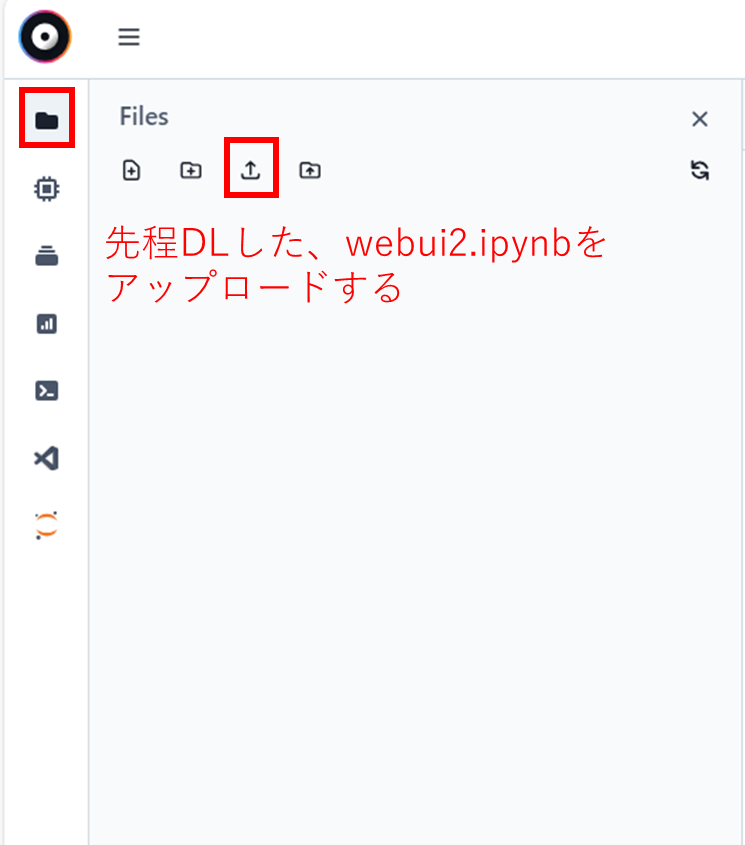
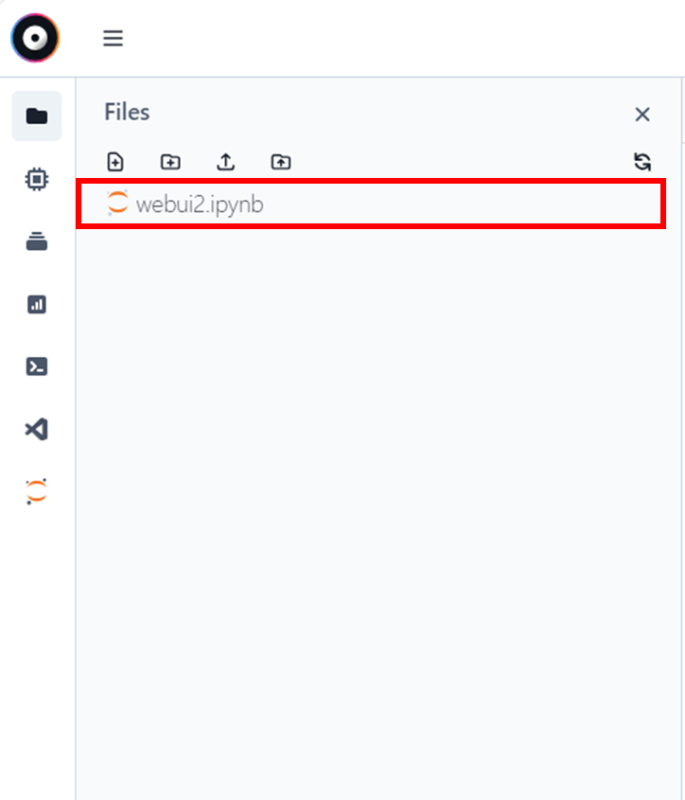
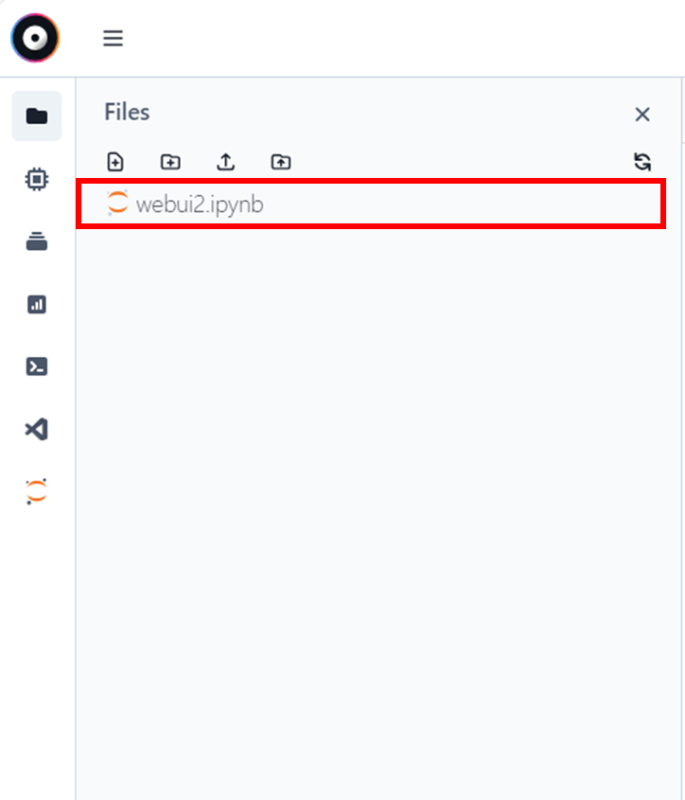
先ほどダウンロードしたファイルをPaperspaceにアップロードをしてください。
ひとまずこれで環境は整いました。
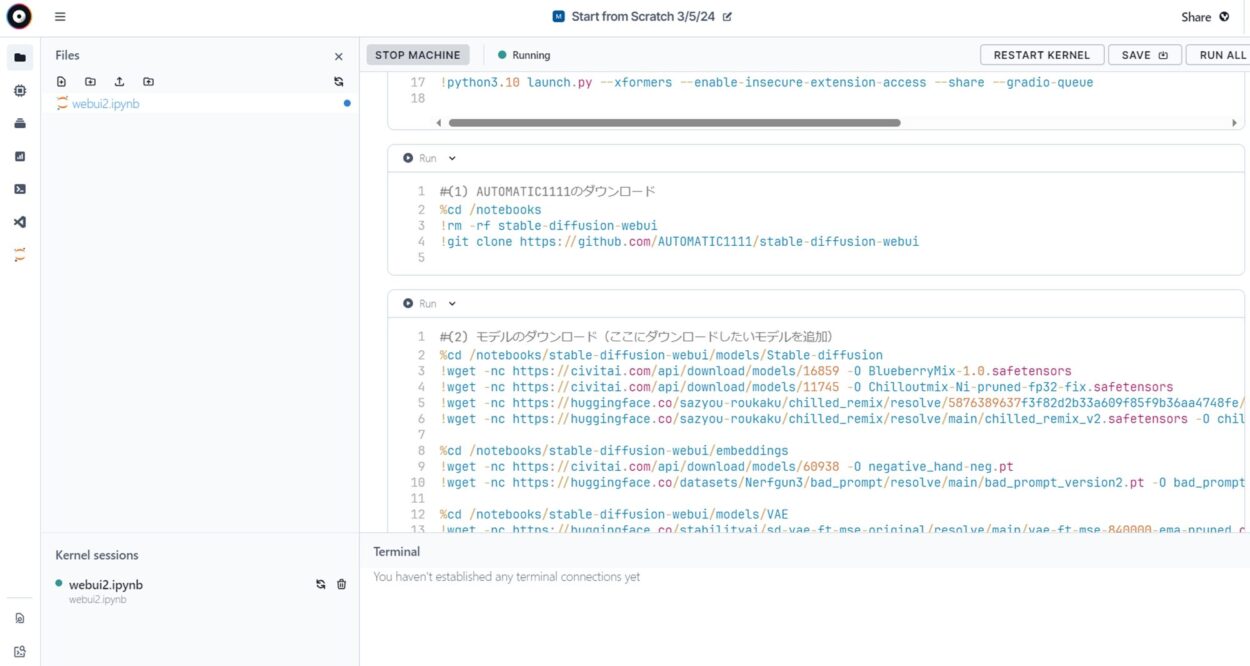
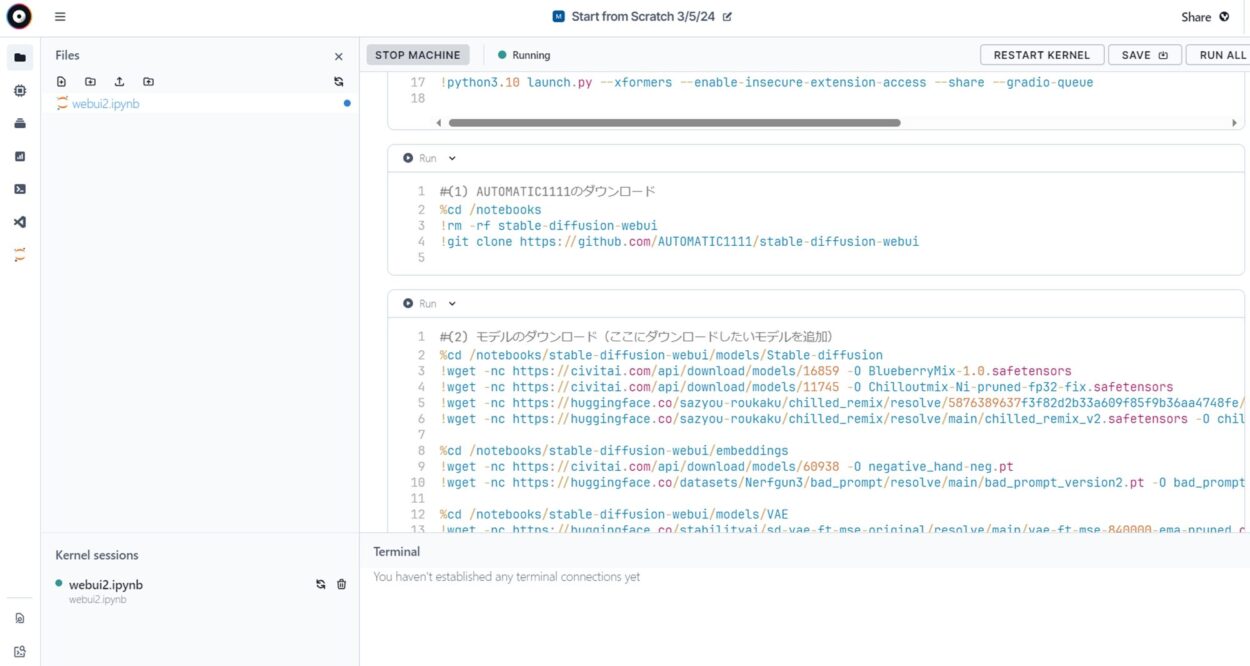
Stable Diffusion WebUI Forgeをダウンロード・起動する
つぎにテンプレートのセルを少しいじっていきます。
まず最初に、#(1) AUTOMATIC1111のダウンロードのセルへ移動してください。
ここをforgeのURLに書き換えます。
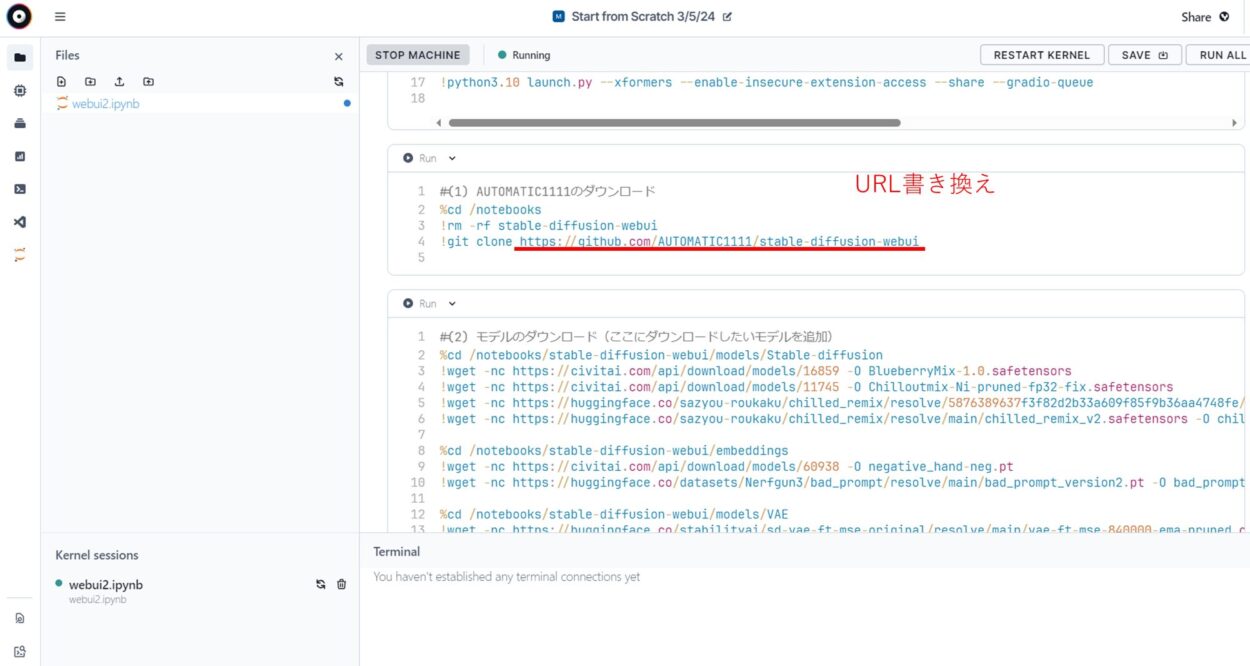
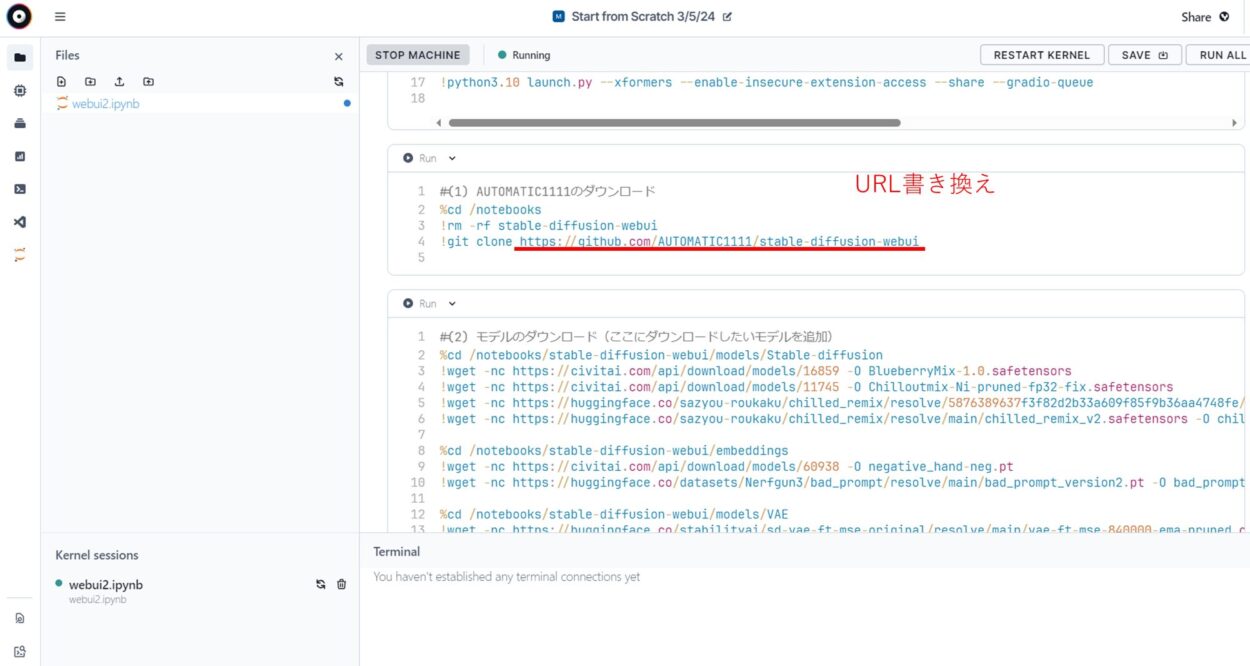
書き換えのURL
https://github.com/lllyasviel/stable-diffusion-webui-forge.git


書き換えたあとはこのような画面になります。
URLを変更したら、▶RUNをクリックして実行をしてください。
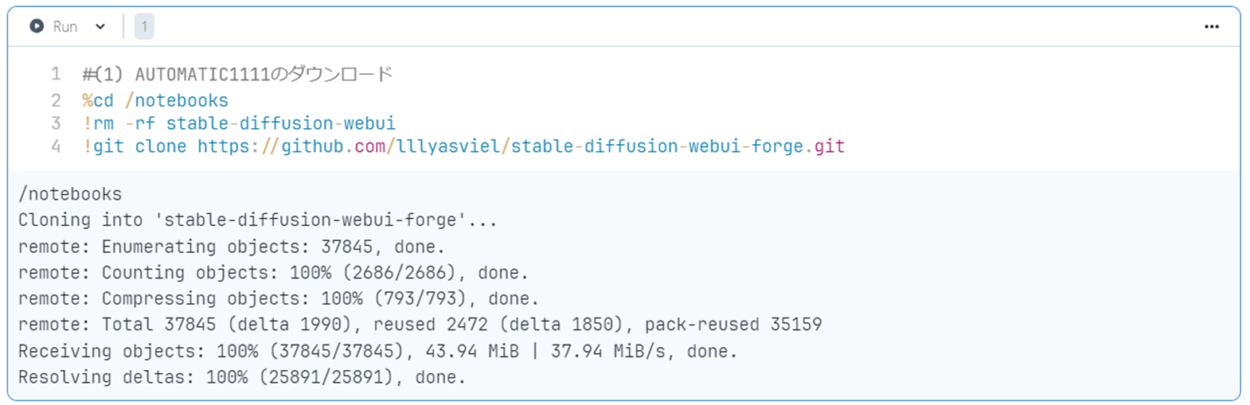
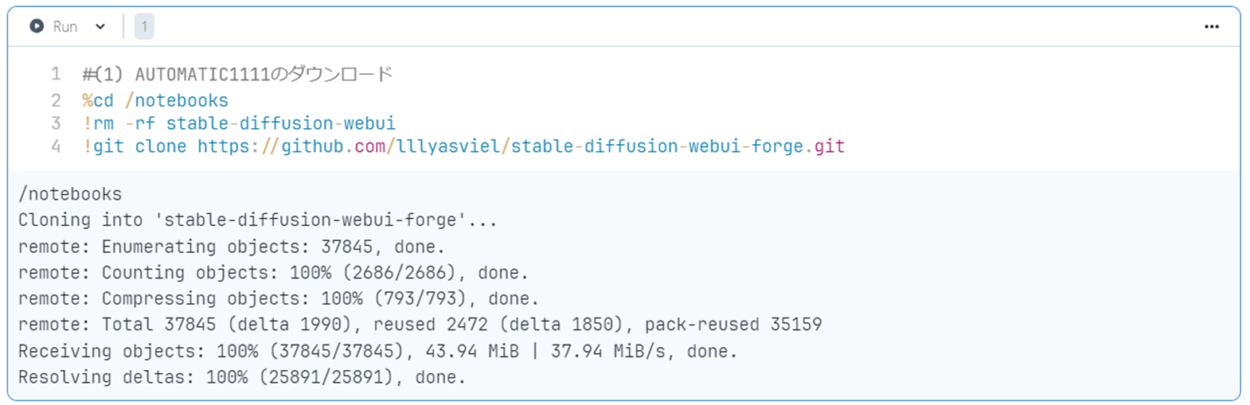
このように、コードが実行されます。
コードの実行が完了して、止まったらフォルダがインストールされているので確認をしましょう。
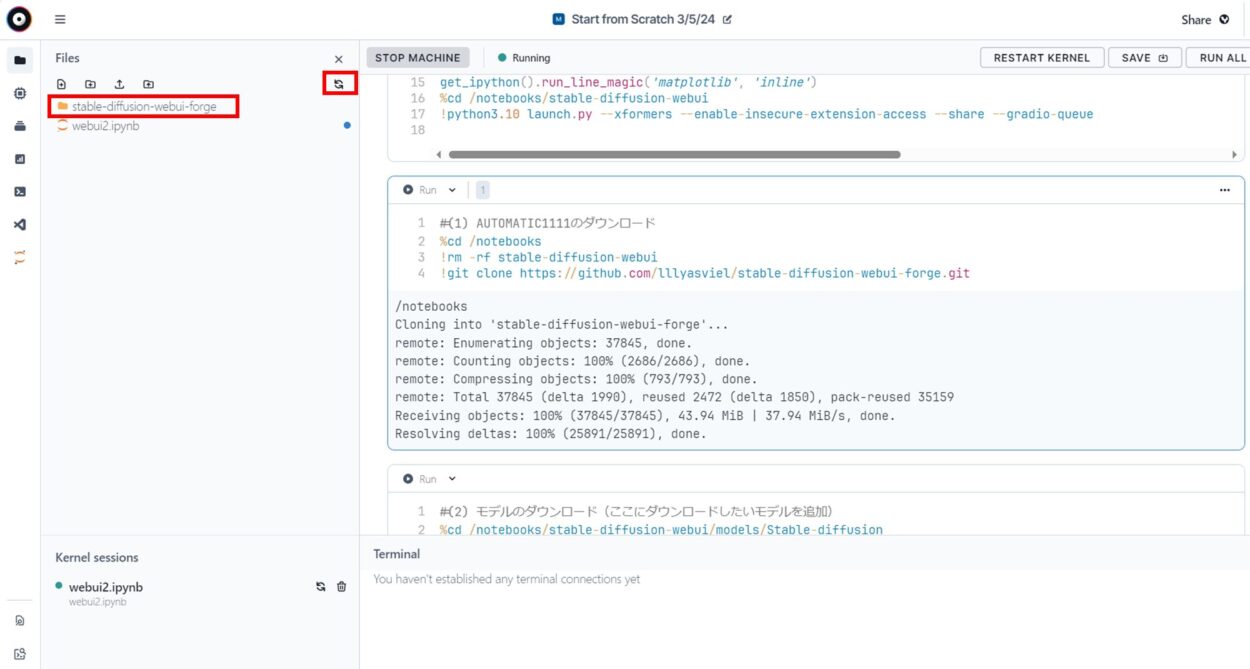
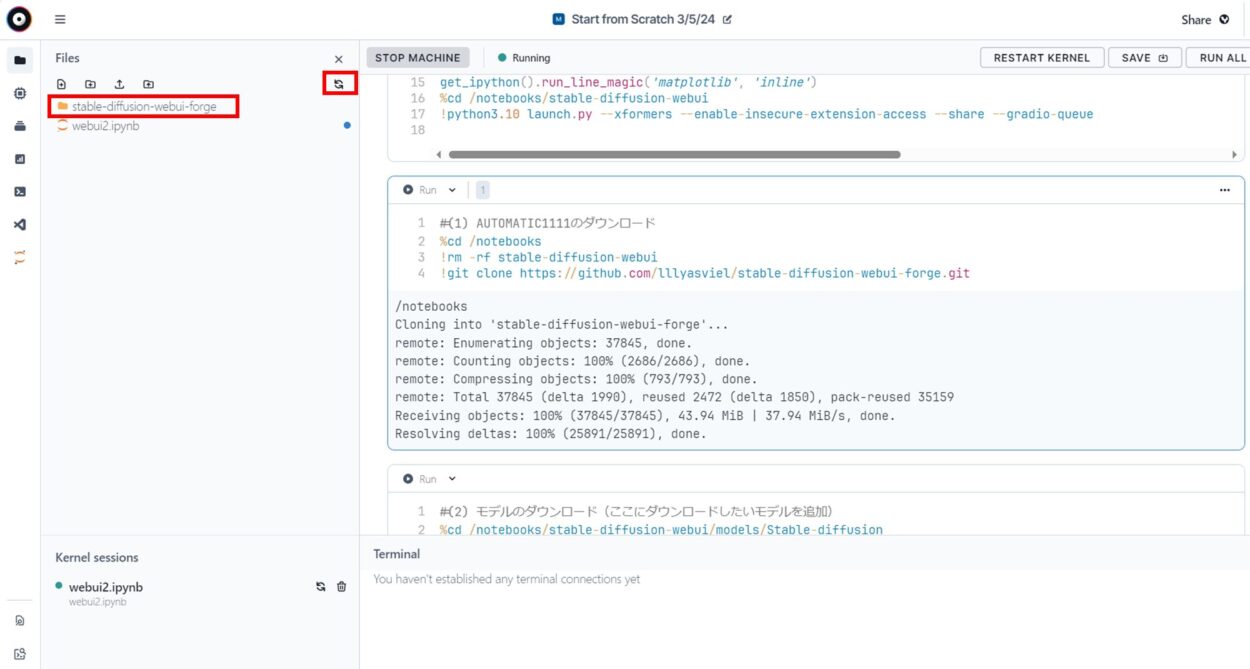
マークをクリックすると、あらたに「Stable Diffusion-webUI-forge」のフォルダができました!
こちらは今までStable Diffusion使用している方は見覚えありますよね。
フォルダを開けると今までと同様に沢山のフォルダが入っております。
つぎはモデルとLoRAのダウンロードをしていきますね。
Stable Diffusion WebUI Forge モデルをダウンロードする
このまま実行しても、モデルはダウンロードできません。
こちらも一部、書き換えをおこなう必要があります。
#(2) モデルのダウンロードのセルを変更する
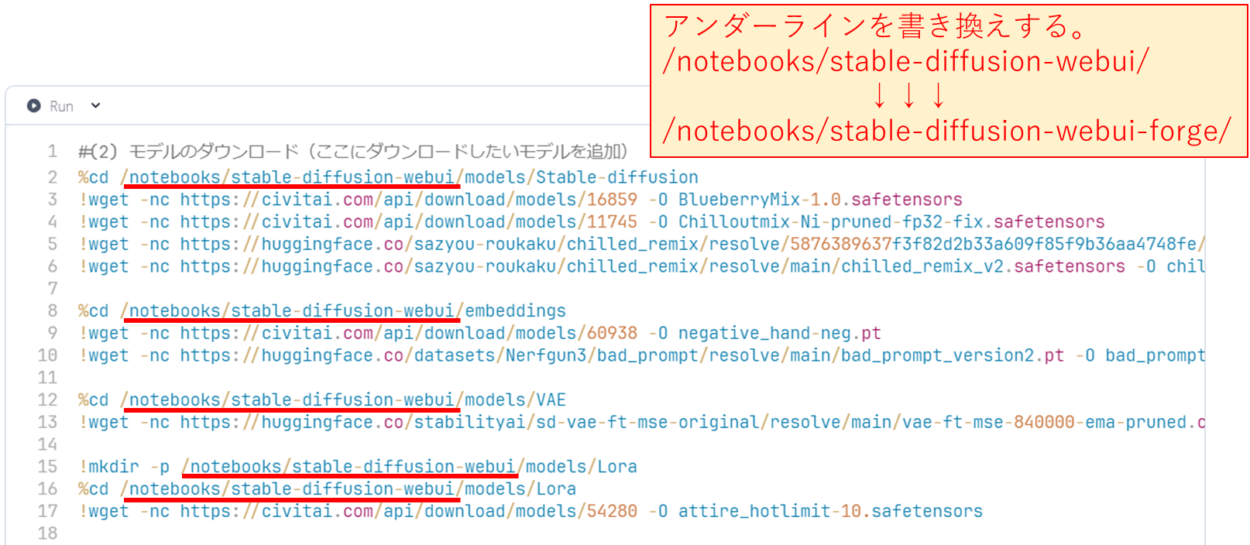
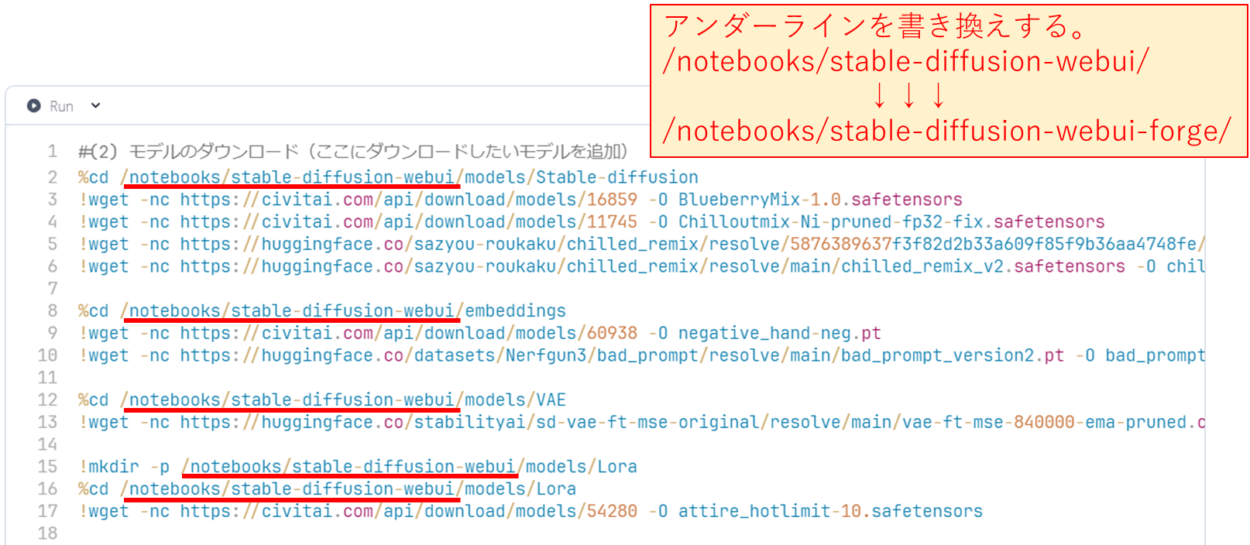
画像のとおりなのですが、フォルダの指定場所を以下のように変更します。
/notebooks/stable-diffusion-webui/
↓
/notebooks/stable-diffusion-webui-forge/
【変更後】
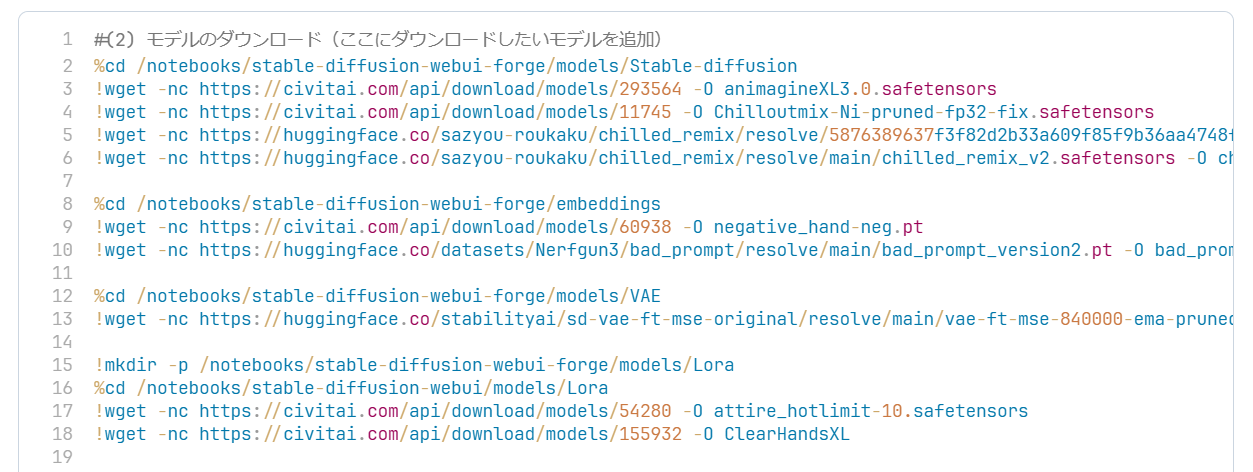
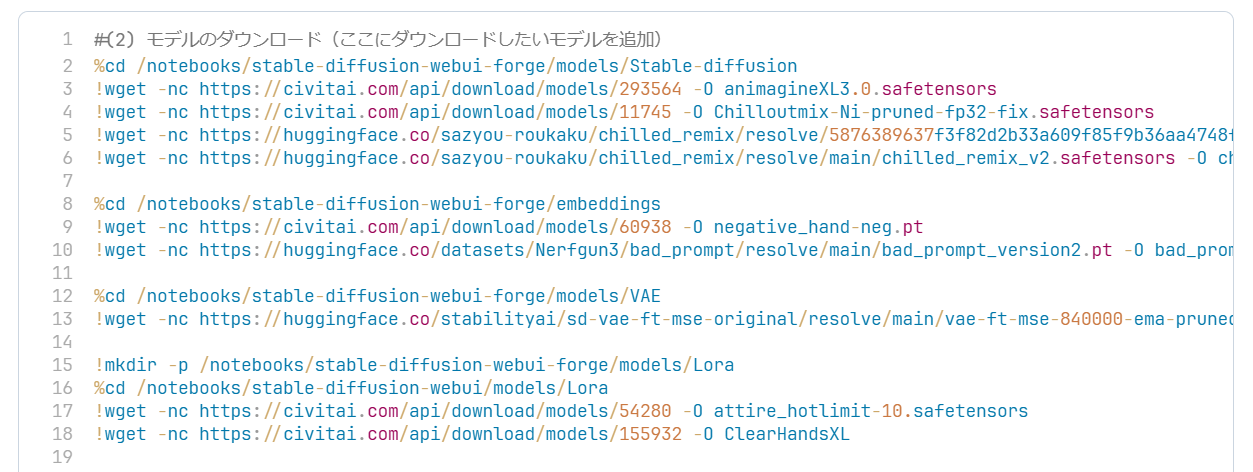
これでモデルのダウンロード準備は完了です。
セルの説明
- モデルのダウンロード
- embeddingsのダウンロード
- VAEのダウンロード
- LoRAのダウンロード
このような構成になっています。
実際のモデルのダウンロードは以前の記事でも紹介したとおり、ダウンロードしたいモデルのURLと共にコードを入力してくださいね。
参考に貼っておくので、編集して使用してください。
!wget -nc https://civitai.com/api/download/models/63786 -O BRAV5.safetensors
!wget -nc https://civitai.com/api/download/models/113479 -O BRAV6.safetensors
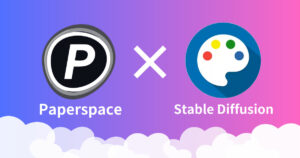
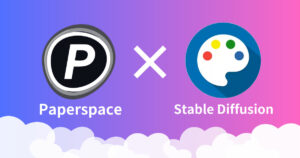
セルを実行をして、Stable Diffusion WebUI Forgeを立ち上げる
最後に順番にセルを実行していきStable Diffusion WebUI Forgeをたちあげていきましょう。
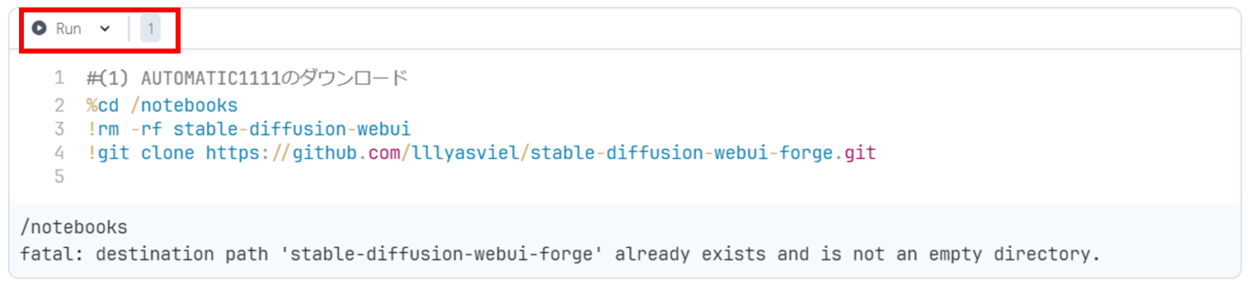
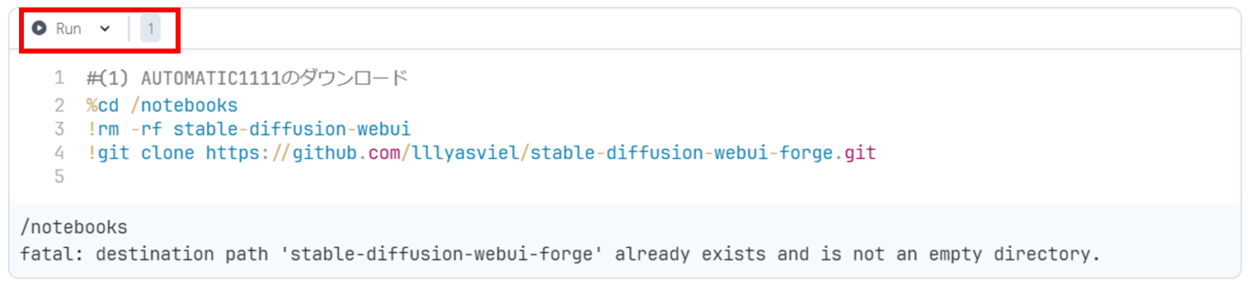
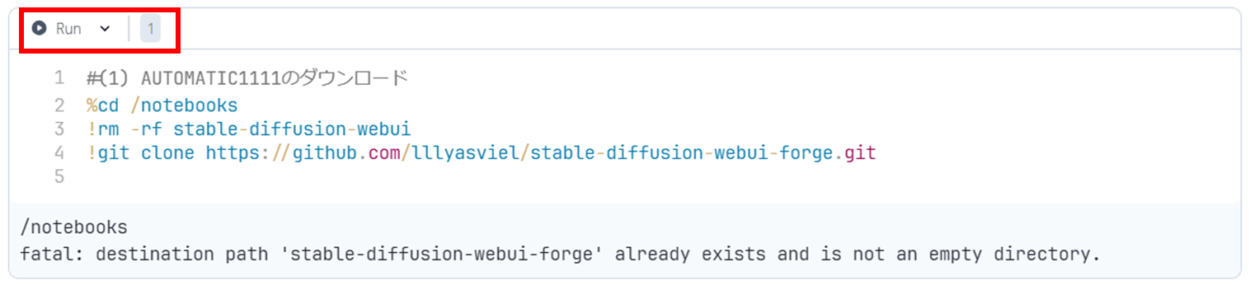
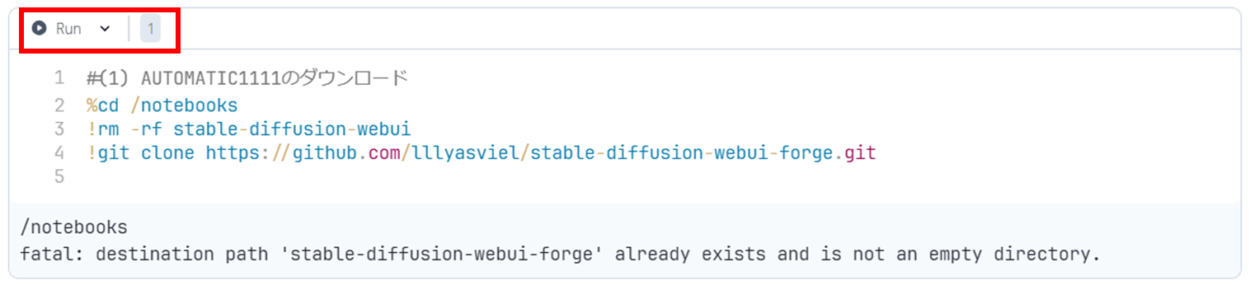
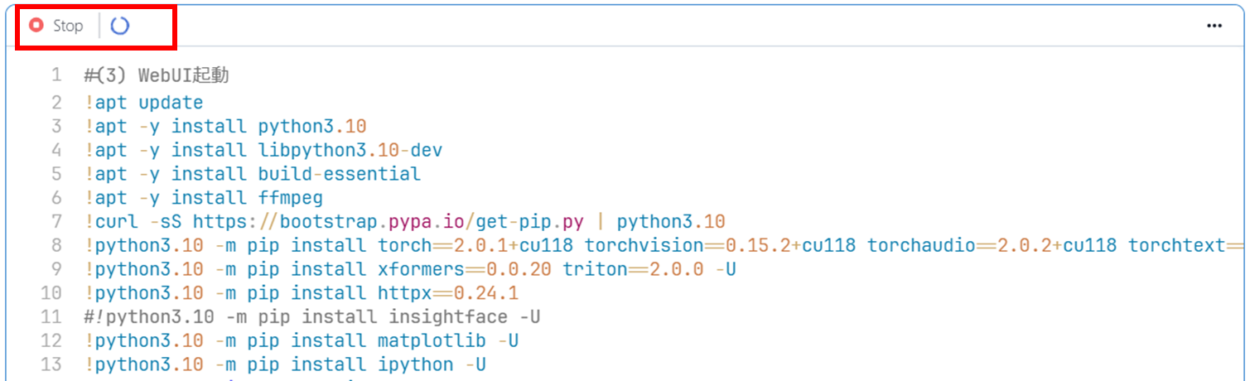
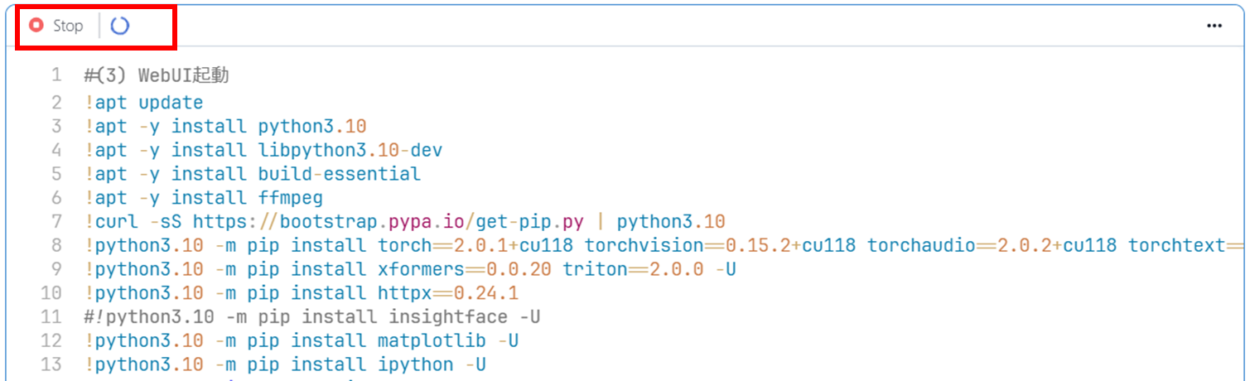
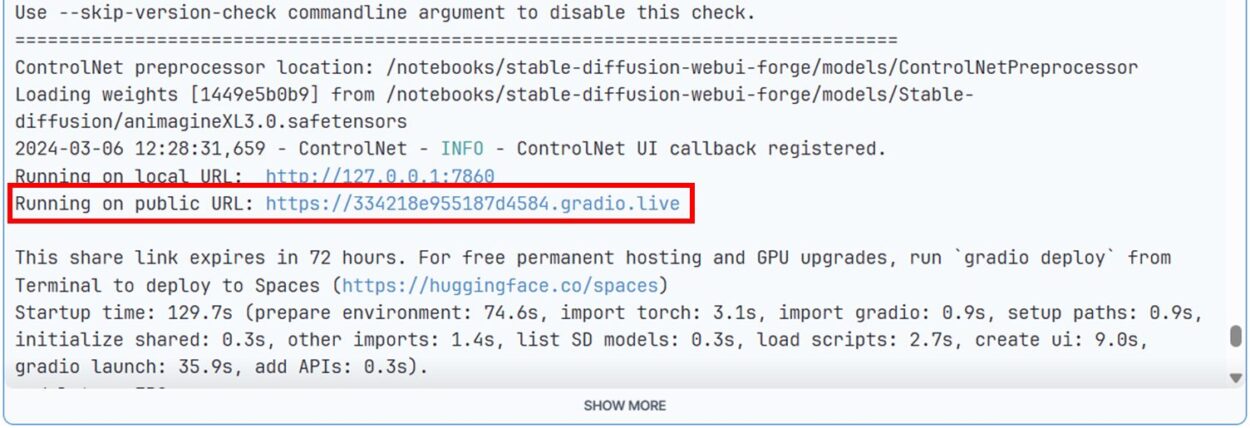
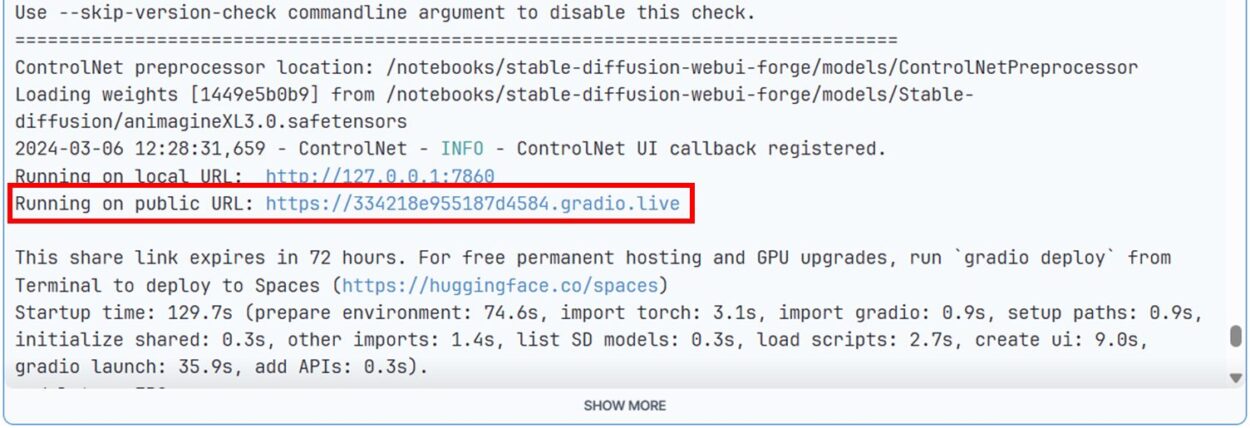
Stable Diffusion WebUI Forgeの画面
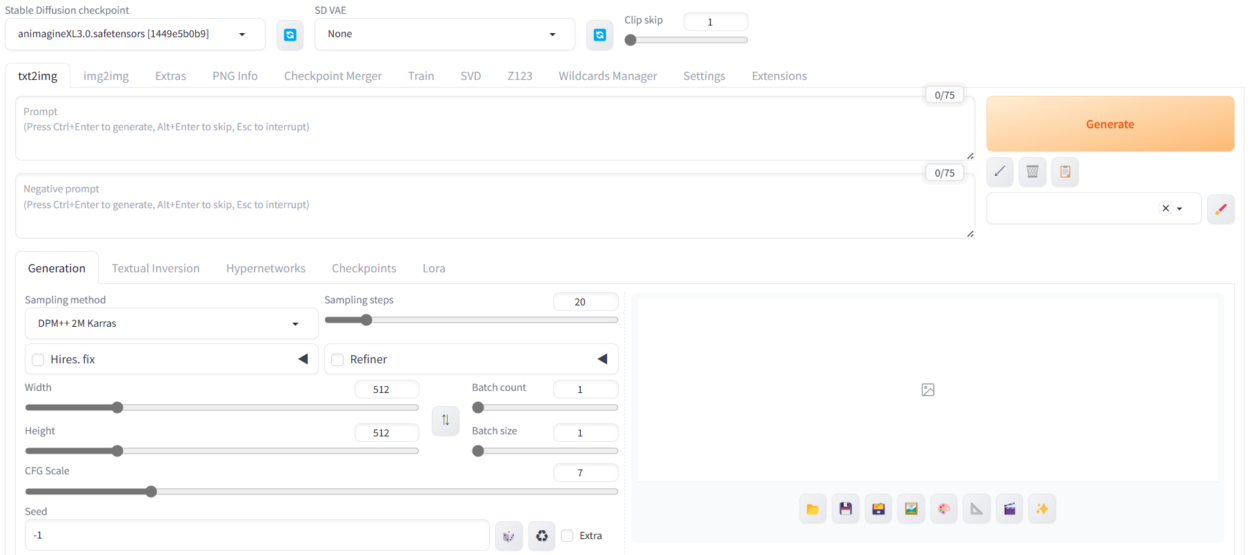
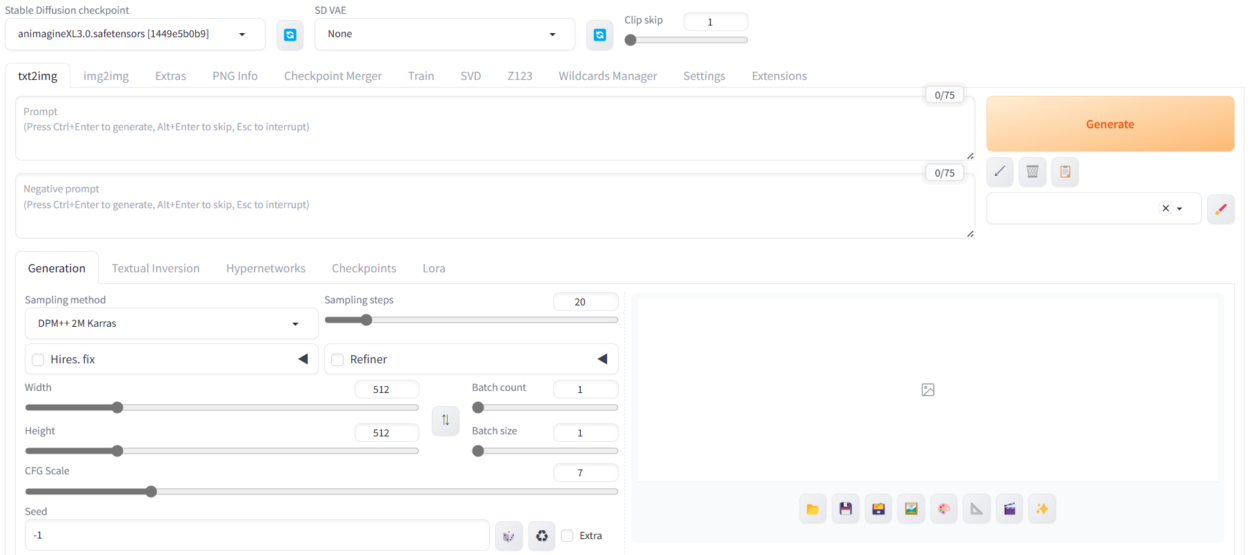
URLをクリックするとWebUIが立ち上がります!



これでプロンプトなどを入力すると画像生成が出来ますよ♩
animagineXL3.0で画像作成してみました




ずっと使用してみたかったanimagineXLを試してみました!
か、かわいい~♡
SDXLはEulerでも結構きれいにできますね。
ハイレゾなどのアップスケールをしなくても十分キレイ!
今回使用したチェックポイントのモデルのリンク貼っておきます。
>>Animagine XL V3 – v3.0 | Stable Diffusion Checkpoint | Civitai
SDXLのモデルも色々と試したいので、試したら記事に追加していきますね。
まとめ
Stable Diffusion WebUI Forgeのまとめ
- Stable Diffusion WebUI Forgeは2024年2月に開始されたサービス
- VRAMの効率がアップされており生成速度が以前よりも早い
- 高スペックのパソコンは不要(ある程度の性能があれば大丈夫)
- 最新のSDXLモデルが使用可能
以上がStable Diffusion WebUI Forgeについてでした!
SDXLモデルが今後は主流になってくると思っているので、今のうちに慣れておきましょうね。



今後もAI活用について更新しますのでお見逃しなく。



こんなお悩みありませんか?
・画像生成をもう少し効率よくしたい
・プロンプトをいちいち検索するのが面倒
・画像生成で写真集など出版して副収入を得たい
・理想的なポーズの画像ができない
累計販売70部達成した、『~AI画像生成半自動化マニュアル~』を手に取ってみてください。
【豪華4大特典付き✨】
・ワイルドカード 45選
・プロンプト単語帳 1048選
・すぐに使えるプロンプトパック 130選
・(購入者限定)無料相談
\ 豪華特典付き!半自動化で楽々画像生成/
大量画像管理するならEagleが便利
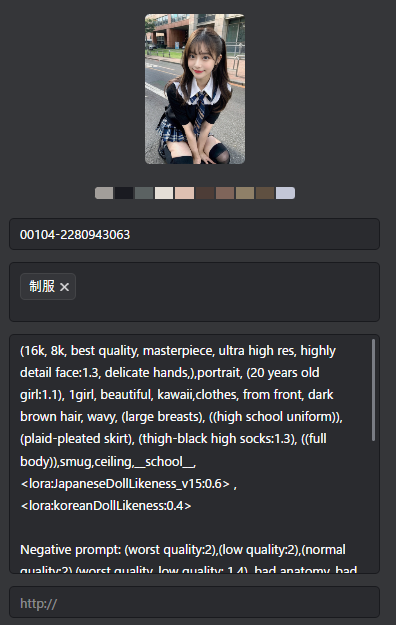
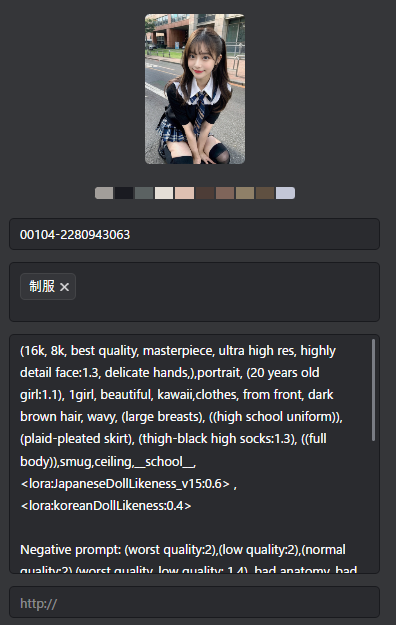
- ドラッグ&ドロップで保存
- タグ付け
- フォルダ管理
- 追加日
- プロンプトのメモ
生成AIには欠かせない、Eagleは購入しましたか??
画像管理が見違えるほど楽になり、あなたの作業を軽減してくれますよ。
\楽々画像管理!30日間無料体験/




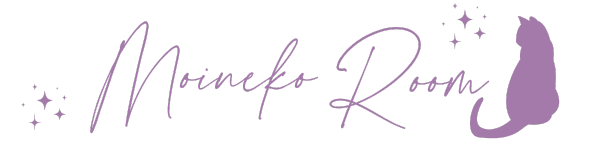
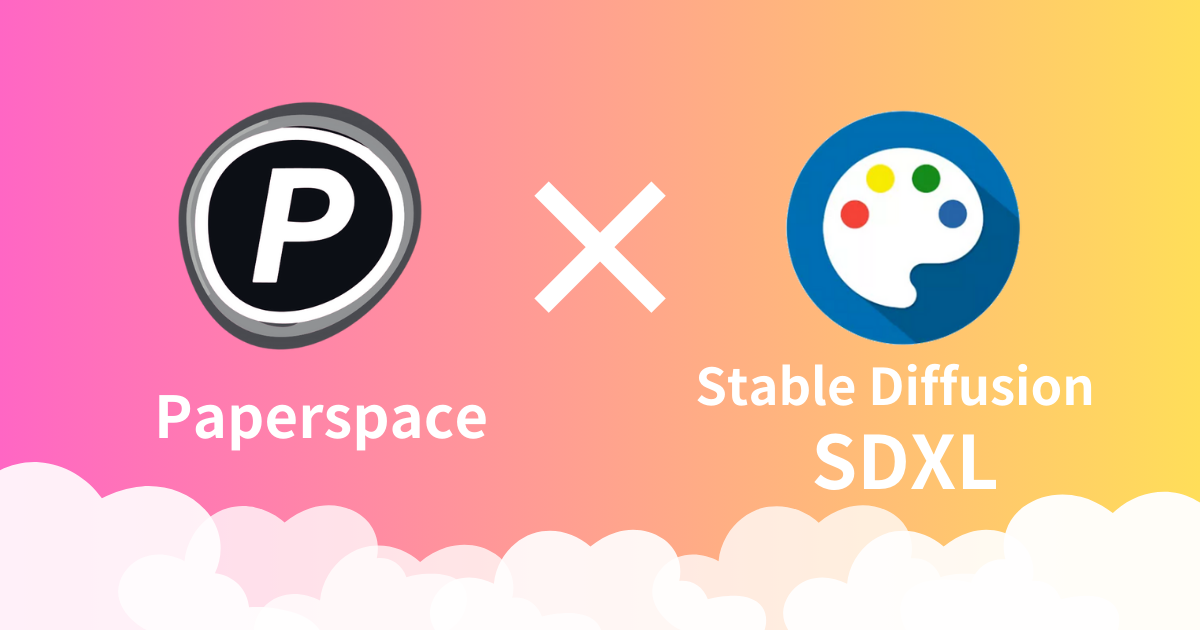

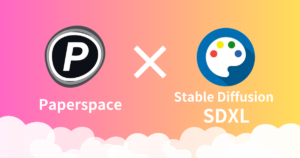
コメント